Die Steuerelemente des Modifikatorstapels werden oben in der Modifikatorgruppe, direkt unterhalb der Modifikatoren-Liste, angezeigt. Der Modifikatorstapel (oder kurz: Stapel) enthält die Erstellungsgeschichte eines Objekts, einschließlich seiner Erstellungsparameter und seiner Modifikatoren. Am unteren Ende des Stapels befindet sich das ursprüngliche Objekt. Oberhalb des Objekts befinden sich die Modifikatoren, und zwar in der Reihenfolge von unten nach oben. In dieser Reihenfolge werden die Modifikatoren auf die Objektgeometrie angewendet.
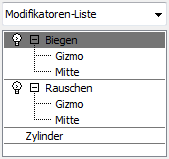
Objekt mit zwei Modifikatoren im Stapel
Instanzen und Referenzen in der Modifikatorstapelanzeige
In der Modifikatorstapelanzeige werden Objekte und Modifikatoren normal angezeigt, es sei denn, es handelt sich um Instanzen oder Referenzen. Instanzen und Referenzen werden in der Stapelanzeige folgendermaßen dargestellt:
- Der Name eines Instanzobjekts wird fett dargestellt.
- Der Name eines Modifikators wird fett dargestellt, wenn er Teil einer Instanz-Pipeline ist.
- Wenn ein Modifikator auf mehrere Pipelines angewendet wird, handelt es sich um eine Modifikator-Instanz. Der Name wird kursiv dargestellt.
- Wenn es sich um eine Modifikator-Instanz handelt und diese Teil einer Pipeline-Instanz ist, wird der Name fett und kursiv dargestellt.
Oben: Modifikator-Instanz kursiv dargestellt (Modifikator auf zwei Objekte angewendet)
Unten: Modifikator-Instanz in einer Pipeline-Instanz fett und kursiv dargestellt
- Eine Objektreferenz wird mit einem dunklen Balken oberhalb dargestellt. Modifikatoren unterhalb des Balkens gehören zur aktuellen Pipeline. Modifikatoren oberhalb des Balkens gehören eindeutig zum Referenzobjekt. Anmerkung: Sie können auch Instanzen einer Referenz erstellen. Dann wird der Modifikator oberhalb des Referenzbalkens auf die Referenz und deren Instanzen angewendet.
- Ein Modifikator oberhalb des Referenzobjektbalkens kann selbst eine Instanz sein und in anderen Pipelines auftauchen. In diesem Fall wird der Name kursiv dargestellt (entweder normal oder fett).
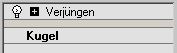
Oben: Objektreferenz mit einem Balken in der Pipeline dargestellt
Unten: Ein Modifikator, der auf eine Referenz angewendet wird, wird nicht fett dargestellt, da er eindeutig zu dieser Referenz gehört.
![]() Die Schaltfläche "Eindeutig zuweisen" weist dem ausgewählten Objekt eine Pipeline oder eine Modifikator-Instanz zu. Wenn Sie das Basisobjekt markieren und dann auf "Eindeutig zuweisen" klicken, wird die gesamte Pipeline eindeutig zugewiesen. Wenn Sie einen fett dargestellten Modifikator markieren und dann auf "Eindeutig zuweisen" klicken, wird die Pipeline auch eindeutig zugewiesen. Wenn der Modifikator eine Modifikatorinstanz ist, das zu einer Pipeline-Instanz gehört (d. h. er wird fett und kursiv dargestellt), wird bei Klicken auf "Eindeutig zuweisen" der Modifikator eindeutig zugewiesen, aber nicht die gesamte Pipeline. (Der Modifikatorname wird nicht mehr kursiv, sondern nur mehr fett dargestellt.) Weitere Informationen finden Sie unter "Funktionsweise von Modifikator-Instanzen" und "Transformationen, Modifikatoren und Objektdatenfluss".
Die Schaltfläche "Eindeutig zuweisen" weist dem ausgewählten Objekt eine Pipeline oder eine Modifikator-Instanz zu. Wenn Sie das Basisobjekt markieren und dann auf "Eindeutig zuweisen" klicken, wird die gesamte Pipeline eindeutig zugewiesen. Wenn Sie einen fett dargestellten Modifikator markieren und dann auf "Eindeutig zuweisen" klicken, wird die Pipeline auch eindeutig zugewiesen. Wenn der Modifikator eine Modifikatorinstanz ist, das zu einer Pipeline-Instanz gehört (d. h. er wird fett und kursiv dargestellt), wird bei Klicken auf "Eindeutig zuweisen" der Modifikator eindeutig zugewiesen, aber nicht die gesamte Pipeline. (Der Modifikatorname wird nicht mehr kursiv, sondern nur mehr fett dargestellt.) Weitere Informationen finden Sie unter "Funktionsweise von Modifikator-Instanzen" und "Transformationen, Modifikatoren und Objektdatenfluss".
Zuletzt verwendete Modifikatoren
3ds Max speichert die Auswertungsergebnisse der zuletzt verwendeten Modifikatoren in einem Cache. Dies bedeutet grundsätzlich, dass Sie die Ergebnisse schneller anzeigen können, wenn Sie die Modifikatoren im Stapel aufrufen.
Um Speicherplatz zu sparen, hat die Liste der zuletzt verwendeten Modifikatoren eine feste Länge. Sobald die Liste voll ist, wird durch Hinzufügen eines neuen Modifikators der älteste Modifikator aus der Liste entfernt. Vorgabemäßig ist die Listenlänge 1. Sie können die Einstellung erhöhen, indem Sie einen MRUModSize-Eintrag zum Abschnitt [Performance] der 3dsmax.ini-Initialisierungsdatei hinzufügen. Beispiel:
MRUModSize=10
Eine gute Empfehlung für diesen Wert ist 10, aber der günstigste Wert hängt davon ab, über wie viel Arbeitsspeicher Ihr System verfügt.
Benutzeroberfläche
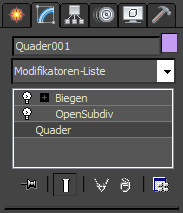
Der Modifikatorstapel
Modifikatoren-Liste
Mit der Modifikatoren-Liste können Sie einen Modifikator auswählen, der dem Stapel hinzugefügt werden soll. Wenn Sie in dieser Liste einen Objektraummodifikator auswählen, wird dieser oberhalb des Objekts oder des Modifikators angezeigt, das bzw. der derzeit im Stapel markiert ist. Wenn Sie in dieser Liste einen Weltmodifikator auswählen, wird dieser im Stapel oben angezeigt.
- Drehpunkte verwenden
-
Der erste Eintrag in der Modifikatoren-Liste ist die Umschaltoption "Drehpunkte verwenden". Sie ist nur verfügbar, wenn mehrere Objekte ausgewählt sind.
Wenn Drehpunkte verwenden aktiviert ist, verwendet 3ds Max den Drehpunkt jedes einzelnen Objekts als Mittelpunkt der Operation eines Modifikators. Wenn Sie eine Reihe von Bäumen um die Z-Achse biegen, werden sie alle entlang ihrer Stämme gebogen.
Wenn Drehpunkte verwenden deaktiviert ist, errechnet 3ds Max einen zentralen Drehpunkt für den gesamten Auswahlsatz und ändert die Auswahl als Ganzes. Wenn Sie zum Beispiel eine Reihe von Bäumen um die Z-Achse biegen, werden Bäume am Ende der Reihe mehr verformt als die in der Mitte, wo der Drehpunkt liegt.
Die Einstellung "Drehpunkte verwenden" wird weiter verwendet, sodass beim Anwenden von Modifikatoren auf verschiedene Sätze von Objekten während der aktuellen Sitzung immer auf die gleiche Einstellung zurückgegriffen wird.
Anmerkung: Achten Sie darauf, für "Drehpunkte verwenden" den gewünschten Wert festzulegen, bevor Sie den Modifikator auf mehrere Objekte anwenden. Sie können den Drehpunkt danach nicht mehr ändern. Sie können nur den Modifikator löschen und noch einmal anfangen, ohne die Auswahl des Auswahlsatzes aufzuheben.
Modifikatorschaltflächen
Zwischen der Modifikatoren-Liste und der Stapelanzeige können Sie optional bis zu 32 Schaltflächen anzeigen. Das ist eine Verknüpfung für das Hinzufügen von Modifikatoren zu einem Stapel.
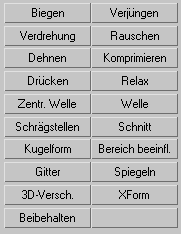
![]() Um die Modifikatorschaltflächen anzuzeigen, klicken Sie auf "Modifikatorsätze konfigurieren" (unter der Stapelanzeige), und wählen Sie die Option "Schaltflächen anzeigen".
Um die Modifikatorschaltflächen anzuzeigen, klicken Sie auf "Modifikatorsätze konfigurieren" (unter der Stapelanzeige), und wählen Sie die Option "Schaltflächen anzeigen".
Um den Schaltflächensatz anzupassen, klicken Sie auf ![]() , und wählen Sie "Modifikatorsätze konfigurieren".
, und wählen Sie "Modifikatorsätze konfigurieren".
Wenn eine Modifikatorschaltfläche zu sehen ist, wird der Modifikator dem Stapel durch Klicken auf die Schaltfläche hinzugefügt. Objektraummodifikatoren werden unmittelbar oberhalb des derzeit ausgewählten Objekts oder Modifikators angewendet. Weltmodifikatoren werden oben im Stapel angewendet.
Stapelanzeige
Der Modifikatorstapel ist folgendermaßen aufgebaut:
- Der erste Eintrag unten im Stapel gibt immer den Objekttyp an. Klicken Sie auf diesen Eintrag, um die Erstellungsparameter eines Objekts anzuzeigen, wenn Sie sie anpassen möchten.
Wenn Sie klicken, um einen Eintrag im Modifikatorstapel auszuwählen, wird der Hintergrund hervorgehoben. Der Eintrag ist jetzt der aktuelle Eintrag, und die Objekt- oder Modifikatorparameter stehen für Anpassungen in Rollouts unter der Stapelanzeige zur Verfügung.
- Oberhalb des Objekts selbst befinden sich Einträge für Objektraummodifikatoren. Klicken Sie auf einen Modifikatoreintrag, um die Parameter des Modifikators einzublenden, wenn Sie sie anpassen möchten.
Mithilfe dieses Abschnitts können Sie zu jedem Modifikator zurückkehren, den Sie angewendet haben, und seinen Effekt auf das Objekt anpassen. Sie können den Modifikator auch aus dem Stapel löschen und damit seinen Effekt rückgängig machen.
Anmerkung: 3ds Max wendet Transformationen nach der Anwendung von Objektraummodifikatoren, aber vor der Anwendung von Space Warps oder Weltmodifikatoren an. - Oben im Stapel wird angezeigt, welche Space Warps und Weltmodifikatoren das Objekt verwendet. Wenn zum Beispiel ein Objekt an den Space Warp "Zentrische Welle" gebunden ist, wird im obersten Abschnitt ein Eintrag "Zentrische Welle" angezeigt.
![]()
![]() Links neben den Modifikatoren im Stapel wird ein Glühbirnensymbol angezeigt. Wenn die Glühbirne weiß angezeigt wird, wird der Modifikator auf den Stapel unterhalb angewendet. Wenn die Glühbirne grau dargestellt wird, ist der Modifikator deaktiviert. Sie können durch Klicken den Modifikator aktivieren und deaktivieren.
Links neben den Modifikatoren im Stapel wird ein Glühbirnensymbol angezeigt. Wenn die Glühbirne weiß angezeigt wird, wird der Modifikator auf den Stapel unterhalb angewendet. Wenn die Glühbirne grau dargestellt wird, ist der Modifikator deaktiviert. Sie können durch Klicken den Modifikator aktivieren und deaktivieren.
![]()
![]() Wenn der Modifikator Untersteuerelemente wie "Mitte" oder "Gizmo" aufweist, wird im Stapel auch ein kleines Plus/Minus-Zeichen angezeigt. Klicken Sie auf dieses Symbol, um die Hierarchie zu öffnen oder zu schließen.
Wenn der Modifikator Untersteuerelemente wie "Mitte" oder "Gizmo" aufweist, wird im Stapel auch ein kleines Plus/Minus-Zeichen angezeigt. Klicken Sie auf dieses Symbol, um die Hierarchie zu öffnen oder zu schließen.
Öffnen einer Modifikatorhierarchie zum Zugriff auf Untersteuerelemente
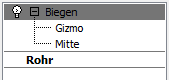
Wenn die Hierarchie geöffnet ist, können Sie ein Untersteuerelement wie "Gizmo" auswählen und es anpassen. Die verfügbaren Untersteuerelemente sind je nach Modifikator unterschiedlich.
Objekte mit Unterobjekthierarchie wie bearbeitbare Netze und NURBS werden im Modifikatorstapel auch mit einer ausblendbaren Hierarchie angezeigt.
Wenn Sie auf einer Unterobjektebene arbeiten möchten, klicken Sie auf das +-Symbol, um die Hierarchie zu öffnen, und dann nochmals, um die Unterobjektebene auszuwählen. Steuerelemente für die einzelne Ebene oder den Typ des Unterobjekts werden in Rollouts unter der Stapelanzeige angezeigt.
Bestimmte Typen von Unterobjekten werden mit einem Symbol rechts vom Stapel angezeigt, damit Sie erkennen können, welchen Unterobjekttyp Sie anpassen.
Erweitern einer Objekthierarchie zum Zugriff auf Unterobjektebenen
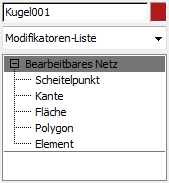
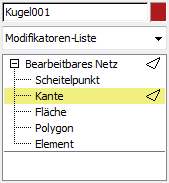
Symbolschaltflächen
Unter der Stapelanzeige finden Sie eine Schaltflächenreihe zum Verwalten des Stapels.
 Stapel fixieren
Stapel fixieren-
Sperrt die Einstellung des Stapels an das derzeit ausgewählte Objekt, sodass er auf dieses Objekt eingestellt bleibt, auch wenn nachfolgend Änderungen an der Objektauswahl vorgenommen werden. Die gesamte Modifikatorgruppe wird ebenfalls auf das aktuelle Objekt fixiert.
Die Option "Stapel fixieren" bietet sich an, wenn Sie ein weiteres Objekt transformieren möchten, ohne den Stapel des geänderten Objekts zu verlassen.
 Endergebnis zeigen
Endergebnis zeigen-
Zeigt das ausgewählte Objekt so an, wie es nach Ausführung aller Modifikatoren im Stapel aussehen wird, unabhängig von Ihrer derzeitigen Position im Stapel. Wenn diese Option deaktiviert ist, wird das Objekt so dargestellt, wie es nach der Anwendung aller Modifikatoren bis einschließlich des momentan ausgewählten Modifikators im Stapel aussieht.
 Eindeutig zuweisen
Eindeutig zuweisen-
Wandelt die Instanz eines Modifikators in eine Kopie um, die für das aktuelle Objekt eindeutig ist. Siehe "Eindeutig zuweisen".
 Modifikator entfernen
Modifikator entfernen-
Löscht den aktuellen Modifikator oder löst die Bindung des aktuellen Space Warps.
 Modifikatorsätze konfigurieren
Modifikatorsätze konfigurieren-
Klicken Sie auf diese Einstellung, um das Popup-Menü "Modifikatorsätze" anzuzeigen.